设置电脑桌面密码步骤,怎么给电脑设置开机密码 。小编来告诉你更多相关信息 。
怎么给电脑设置开机密码为大家分享怎么给电脑设置开机密码和设置电脑桌面密码步骤的IT知识,接下来就是全面介绍 。
很多朋友在使用Windows 10系统的电脑时,想要设置电脑的开机密码 , 但又不知道该如何操作,本期文章教大家如何进行设置 。
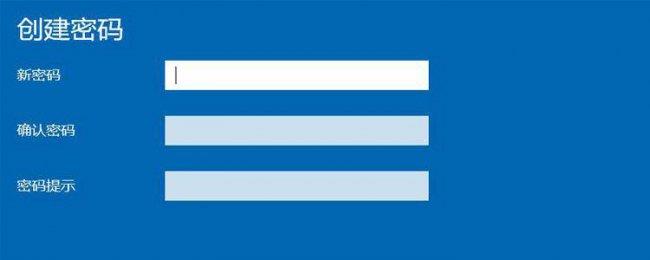
文章插图
一、设置首先进入电脑系统桌面 , 然后点击电脑系统桌面左下角的“开始菜单”,在弹出的界面里找到“齿轮”图标,点击进入“设置”选项 。如下图:

文章插图
二、账户进入电脑系统“设置”界面以后,在弹出的界面里找到“帐户” 。如下图:
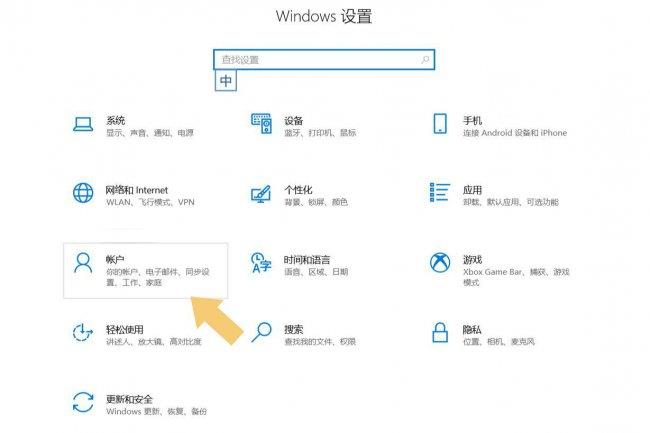
文章插图
三、设置密码找到“帐户”选项后 , 点击打开它,在弹出的界面里找到“登录选项” 。如下图:
设置电脑桌面密码步骤,怎么给电脑设置开机密码 。小编来告诉你更多相关信息 。
怎么给电脑设置开机密码
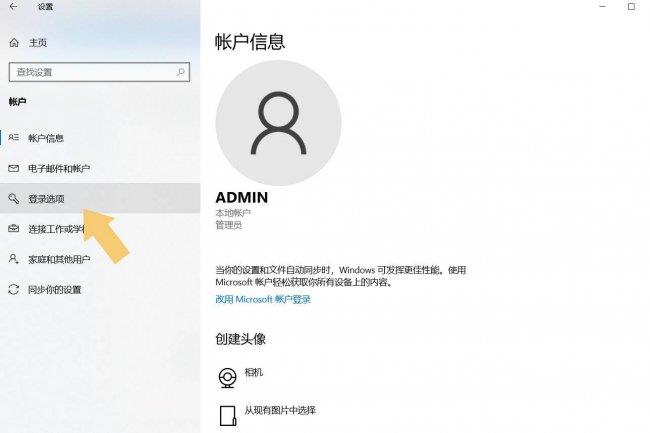
文章插图
点击打开“登录选项”,在弹出的界面里找到“密码”选项 。如下图:
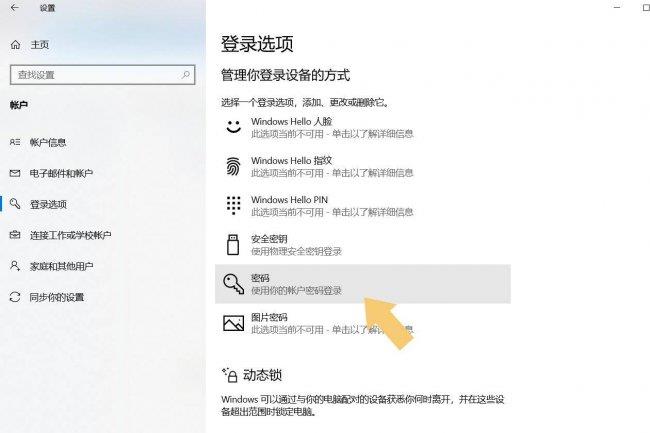
文章插图
设置密码的方式和方法有很多,但部分密码的设置方法需要用户的电脑支持才可以,如果用户不懂,不要胡乱设置 , 直接点击“密码”选项,界面会自动弹出输入密码的窗口,然后选择“添加” 。如下图:
【设置电脑桌面密码步骤 怎么给电脑设置开机密码】
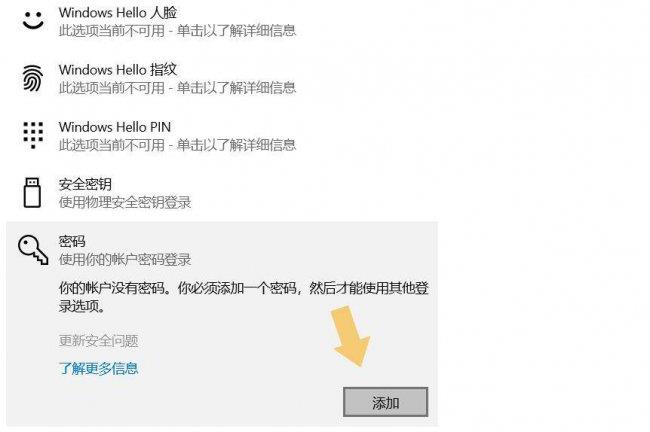
文章插图
选择“添加”选项后,在弹出的界面里输入两遍需要设置的密码,密码提示问题可根据使用习惯进行设置 , 设置完成后点击“下一步” 。如下图:
设置电脑桌面密码步骤,怎么给电脑设置开机密码 。小编来告诉你更多相关信息 。
怎么给电脑设置开机密码
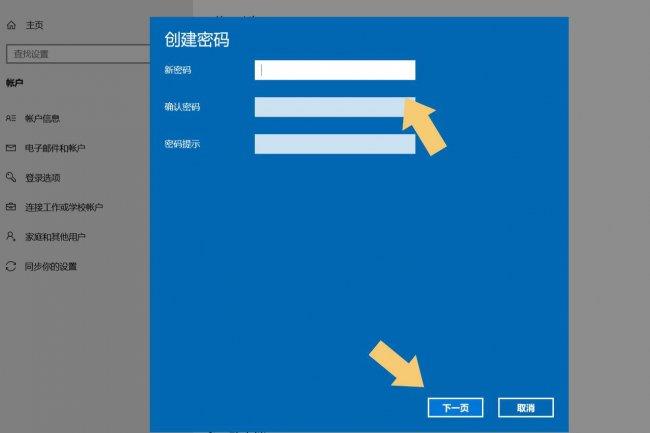
文章插图
点击“下一步”之后,会显示电脑上创建的帐户,如果没有创建其登录帐户的情况下,这步可以直接忽略,直接选择“完成”即可 。如下图:
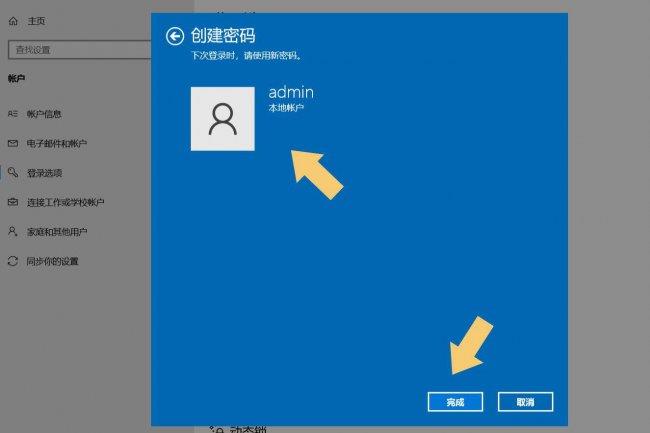
文章插图
注意看该界面的小字解释,点击“完成”后,下次开机进入系统时登录该帐户,就需要使用密码啦 。
结束语:如果用户想要修改密码 , 也可以重复上述操作,不过在“添加”密码的位置会显示“更改”直接点击“更改”就可以修改之前设置的密码了 。如下图:
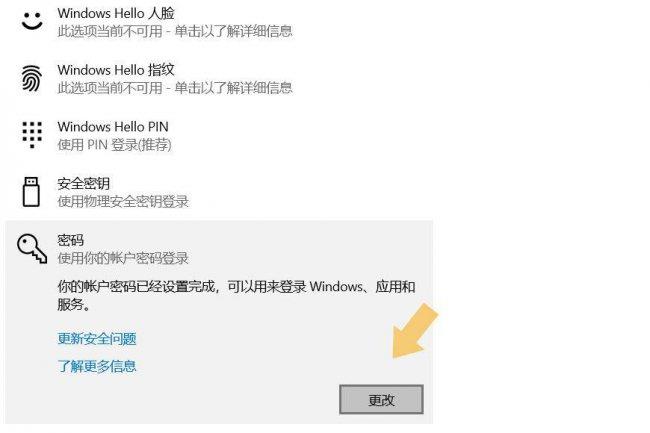
文章插图
注:文中演示使用的电脑型号为华硕 TUF Dash FX516PM , 系统版本为Windows 10 64位 家庭中文版,不涉及任何软件版本内容 。
上面为您介绍的怎么给电脑设置开机密码 和 设置电脑桌面密码步骤的电脑IT小方法,供您全面了解参考!
- 升级老旧电脑的操作步骤 电脑升级系统怎么升
- 页码设置操作步骤 word怎么设置页码
- u盘装系统安装教程 电脑如何用u盘装系统
- 笔记本电脑电池的正确激活方法 怎么激活笔记本电池
- 电脑不启动的原因及解决方法 电脑启动不了是什么原因
- 两台电脑互传文件方法步骤 两台电脑如何共享文件
- 解决电脑无声问题的十种方法 电脑没声音是什么原因
- 电脑文件夹删不掉的原因及解决方法 文件夹删不掉怎么办
- 三星笔记本系列介绍 三星笔记本电脑怎么样
- 电脑通电自动开机设置步骤 电脑自动开机怎么设置
